
儲存空間是從win8系統開始提供的一項備份功能,可以將多個實體硬碟在系統內配置成類似RAID陣列一樣的設置,為重要的個人資料提供冗餘備份,同樣的,在win10裡,微軟也保留了這樣的一個功能。 (建議學習:phpstorm)
方法/步驟:
1、右鍵點選左下角的開始選單,在開啟的選單項目中,選擇控制台;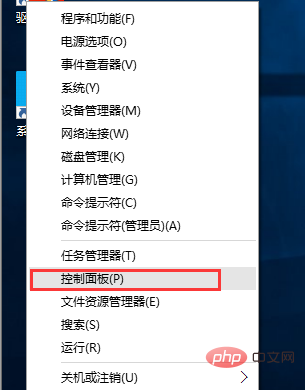
2、控制台- 所有控制面板項,按照大圖示的檢視方式,找到並開啟儲存空間;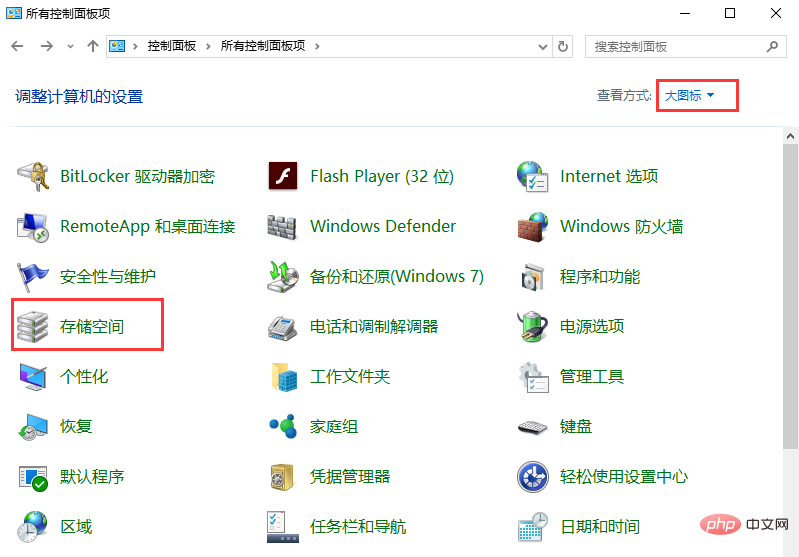
3、所有控制面板項目- 儲存空間,這裡有一段管理儲存空間的介紹(使用儲存空間將檔案儲存到兩個或更多驅動器,以便在驅動器發生故障時為你提供保護。
透過使用儲存空間,你還可以在容量不足時輕鬆添加更多驅動器。如果你沒有看到任務連接,請點擊更改設定。),然後點選建立新的池和儲存空間;
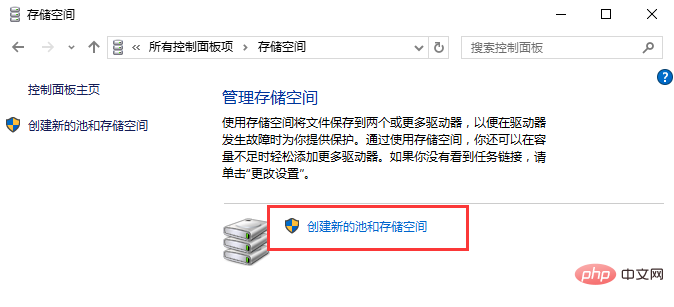
4、儲存空間- 建立儲存池,選擇要用來建立儲存池的磁碟機,然後點選建立池,指定磁碟機名稱還有磁碟機號,選擇一種佈局,並指定儲存空間的大小,最後點選建立儲存空間即可;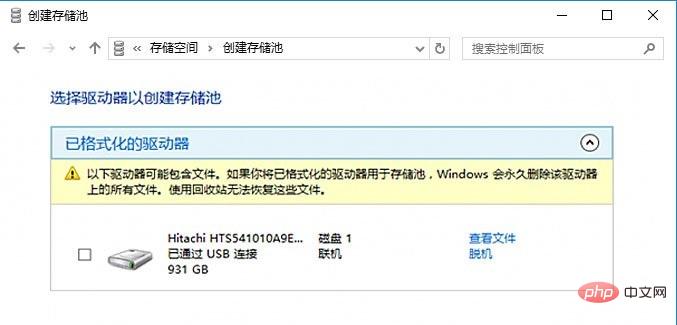
儲存池建立成功後,實體磁碟將從系統的磁碟管理中消失,轉而顯示為新建立的儲存空間,這裡需要大家注意,在配置儲存池空間時雖然可以自訂容量,但大容量磁碟機多出的空間將無法在系統下繼續使用,因此為了不浪費驅動器空間最好能使用容量相同的驅動器。
以上是windows10儲存池詳解的詳細內容。更多資訊請關注PHP中文網其他相關文章!

